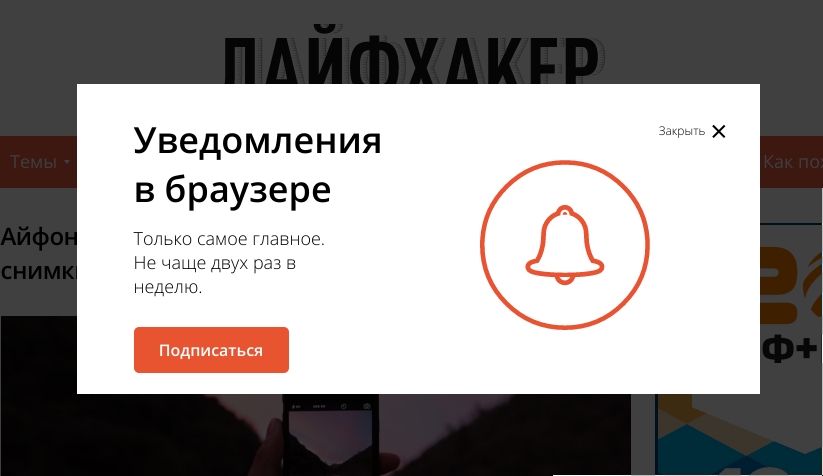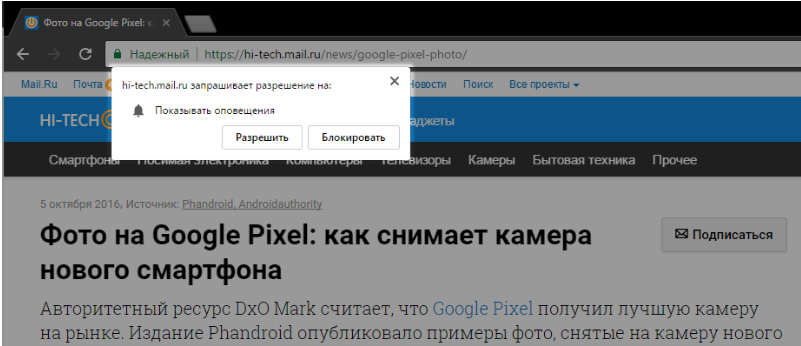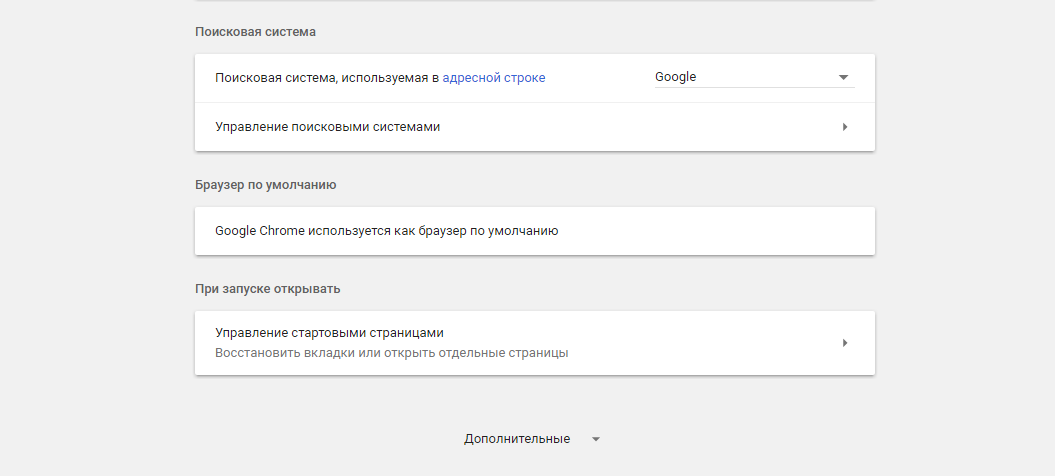16.11.2017 Как отключить оповещения на страницах сайта? | |
|
Внимательные пользователи наверняка уже успели заметить, что в последнее время браузеры стали поддерживать функцию всплывающего уведомления или, как их еще называют - оповещения. И, большинство сайтов, особенно те, которые занимаются торговлей, сразу начали предлагать пользователю включить такое уведомление на рабочем столе. Чаще всего все происходит по такой схеме: вы открываете страницу какого-нибудь сайта и буквально через пару секунд вверху страницы можете наблюдать окно с текстом "Сайт такой-то запрашивает разрешение показать оповещение” или, что чаще всего окно с текстом "Подписаться на уведомления?”. Для некоторых пользователей эти всплывающие окна не беда, просто отказываешься от предложенного и все. Некоторые даже не реагируют на них и просматривают страницу сайта вместе с всплывающем окошком. Но, для большинства пользователей такие всплывающие запросы здорово действуют на нервы, не важно, по какому поводу открывается окно, его хочется убрать и сделать так, чтобы повторно оно не открывалось.
Сегодня я расскажу вам, что вообще представляет из себя такое оповещение и как оно работает, как поставить запрет на показ запросов и уведомлений, и как отказаться от уведомлений от определенных сайтов, которые раньше присылали вам их. Какие бывают запросы?На каждом сайте всплывающий запрос может быть совершенно разным. Приведу в пример некоторые из них:
Зачем нужны оповещения и как они работают?Основная цель такого оповещения на страницах сайта, уведомить пользователя о выходе свежих новостей или поступления нового товара, если это интернет магазин. При появлении таковых, вы увидите уведомление в нижнем углу экрана. На некоторых сайтах такие оповещения очень полезны и имеют место быть. Но, на сегодняшний день, такие уведомления "лепят” себе сайты совсем не по делу и не к месту. Стоит вам один раз разрешить их показать и данный сайт начнет отображать всплывающую информацию постоянно и настолько часто, как ему захочется. Понятное дело, что в скором времени такие уведомления здорово надоедают. Более того, только единицы понимают, на что они соглашаются, когда в таком окошке нажимают кнопку "разрешить” или "подписаться”. Как отключить всплывающее уведомление?Думаю, суть и предназначение таких уведомлений вы поняли - больше светить сайт в интернете. Теперь давайте перейдем непосредственно к выключению функции оповещения. Сейчас я вам расскажу на примере самых популярных браузеров, как можно запретить сайтам показывать запросы на отображения всплывающего оповещения и назойливого всплывающего запроса на подписку или рассылку уведомления. Отключаем всплывающие окна в Google ChromeОткрываем браузер и заходим в настройки. Опуститесь в самый низ страницы и нажмите кнопку "Дополнительно”.
Здесь вам необходимо найти пункт "Настройки контента”. После нахдим пункты "Оповещения” и "Всплывающие окна”. Эти параметры вы уже можете настроить так, как вам будет удобно. Выбрать сайты, уведомления которых будет постоянно всплывать или наоборот, убрать эти уведомления навсегда. В общем, экспериментируйте, здесь ничего сложного нет. Отключаем всплывающие окна в Яндекс браузереВ этом браузере процедура отключения будет похожа на вышеописанную. Переходим в настройки браузера, опускаемся вниз страницы и выбираем "показать дополнительные настройки”. Выбираем "Настройки содержимого” и находим вкладку "уведомления”. Здесь необходимо выбрать "не показывать уведомления сайтов”. Нажимаем "готово” - всплывающие окна заблокированы. Отключаем всплывающие окна в Mozilla FirefoxЭтот браузер еще не дорос до того, чтобы разработчики догадались внести в стандартные настройки возможность отключения для всплывающих уведомлений. Но, безвыходных положений не бывает. Оповещение можно выключить через скрытые настройки. Для этого в адресной строке Mozilla Firefox нужно ввести "about:config” и нажать на клавишу "Enter”. Кликаем на кнопку "Я принимаю на себя риск”. В появившемся фильтре, вам необходимо ввести команду "notifications”. Среди появившихся параметров, необходимо выбрать "dom.webnotifications.enabled” и кликнуть по нему дважды левой кнопкой мыши. Значение "true” должно поменяться на "false”. Все, теперь всплывающие запросы не будут вас донимать. Отключаем всплывающие окна в ОпереВновь переходим к настройкам браузера и находим раздел "сайты”, по которому необходимо кликнуть левой кнопкой мыши. Опустите скрол вниз, пока не увидите пункт "Уведомления”. В нем необходимо выбрать "Запретить сайтам показывать системные уведомления”. Отключаем всплывающие окна в Microsoft EdgeКак и в любом другом продукте от Microsoft, браузер Edge кардинально отличается от своих конкурентов. Кардинальное отличие в том, что в Эдже невозможно полностью отключить оповещения на страницах сайта. Поэтому, вам придется самостоятельно отказываться на каждом сайте от предложения на подписку, на рассылку новостей или чего-нибудь еще. Радует то, что делать это нужно единожды на одном сайте. Но, я очень надеюсь, что в скором времени функция полного отключения запросов на страницах сайта появится в браузере Microsoft Edge. Как включить оповещения?Для того, чтобы вновь включить возможность появления всплывающих запросов на сайтах, вам необходимо проделать вышеописанные шаги для каждого браузера и просто вновь включить их. Как выключить оповещения для одного конкретного сайта?Допустим, вы когда-то, по глупости, разрешили какому-то сайту показывать оповещения, но теперь хотите их заблокировать, при этом не запретить другим сайтам показывать всплывающее уведомление. Для этого необходимо зайти в "исключения для оповещений” в браузере и сделать следующее: Надеюсь, мои советы вам помогли, и вы смогли отключить назойливые уведомления на страницах сайта. Спасибо, что вы с нами. | |
|
| |
| Всего комментариев: 0. | |